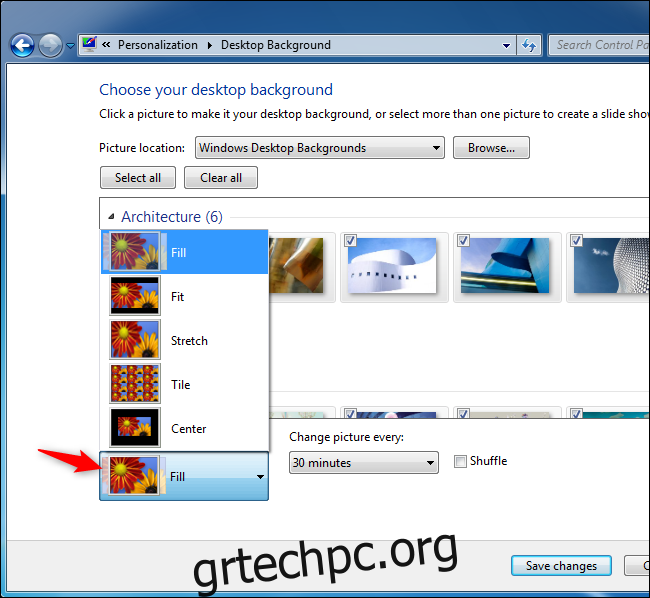Η Microsoft δεν ενημερώνει πλέον τα Windows 7, αλλά υπάρχει ένα πρόβλημα: Στην τελευταία ενημέρωση των Windows 7, που κυκλοφόρησε στις 14 Ιανουαρίου, η Microsoft παρουσίασε ένα σφάλμα που μπορεί να αντικαταστήσει την ταπετσαρία της επιφάνειας εργασίας σας με μια κενή μαύρη οθόνη.
Οπως και Υπολογιστής Bleeping Παρατήρησα, η Microsoft λέει ότι αυτό το σφάλμα θα διορθωθεί — αλλά μόνο για οργανισμούς που πληρώνουν Εκτεταμένες ενημερώσεις ασφαλείας. Εάν είστε οικιακός χρήστης, η Microsoft προφανώς δεν θα διορθώσει αυτό το σφάλμα για εσάς. Είσαι μόνος σου. Οι οικιακοί χρήστες δεν μπορούν να πληρώσουν ούτε για εκτεταμένες ενημερώσεις ασφαλείας. Ευτυχώς, υπάρχει τρόπος να αποφύγετε το σφάλμα.
Ενημέρωση: Η Microsoft έχει άλλαξε γνώμη. Η εταιρεία κυκλοφόρησε μια ενημέρωση για την επίλυση αυτού του προβλήματος στις 7 Φεβρουαρίου 2020. Μπορείτε κατεβάστε το KB4539602 από τη Microsoft για να διορθώσετε αυτό το σφάλμα στον υπολογιστή σας με Windows 7.
Μην έχετε Windows 7 «Τεντώστε» την ταπετσαρία σας
Το σφάλμα βρίσκεται στην επιλογή ταπετσαρίας “Stretch”. Για να αποφύγετε το σφάλμα της μαύρης ταπετσαρίας, μπορείτε να επιλέξετε μια εναλλακτική επιλογή όπως “Γέμισμα”, “Προσαρμογή”, “Πλακάκι” ή “Κέντρο”.
Για να το κάνετε αυτό, κάντε δεξί κλικ στο φόντο της επιφάνειας εργασίας σας και επιλέξτε “Εξατομίκευση”. Κάντε κλικ στο «Φόντο επιφάνειας εργασίας» και, στη συνέχεια, επιλέξτε μια εναλλακτική επιλογή από το αναπτυσσόμενο πλαίσιο. Επιλέξτε οτιδήποτε εκτός από το “Stretch”.
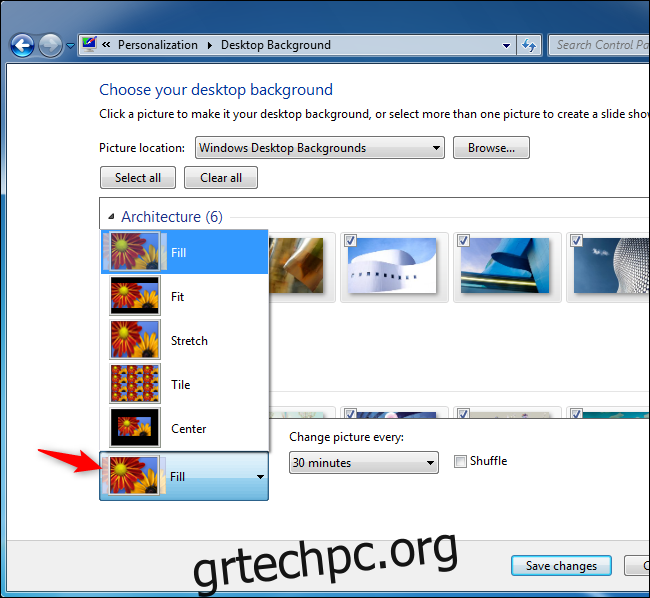
Μπορείτε επίσης απλά να επιλέξετε μια ταπετσαρία επιφάνειας εργασίας που ταιριάζει με την ανάλυση της οθόνης σας. Αυτή είναι η καλύτερη επιλογή για ποιότητα εικόνας, καθώς θα λάβετε μια εικόνα κατάλληλου μεγέθους για την οθόνη σας. Δεν θα τεντωθεί και δεν θα ανατιναχτεί.
Για παράδειγμα, εάν έχετε οθόνη 1920×1080, αναζητήστε ένα φόντο επιφάνειας εργασίας με αυτές τις διαστάσεις. Κάντε δεξί κλικ στην επιφάνεια εργασίας σας και επιλέξτε «Ανάλυση οθόνης» για να δείτε την τρέχουσα ανάλυση της οθόνης σας.
Εάν προτιμάτε να τεντώσετε την εικόνα φόντου της επιλογής σας, μπορείτε να ανοίξετε την προτιμώμενη ταπετσαρία επιφάνειας εργασίας σας σε ένα πρόγραμμα επεξεργασίας εικόνας της επιλογής σας. Ακόμη και το Microsoft Paint, που περιλαμβάνεται στα Windows 7, λειτουργεί.
Αλλάξτε το μέγεθος της εικόνας ώστε να ταιριάζει με την τρέχουσα ανάλυση της οθόνης σας και αποθηκεύστε την. Ορίστε αυτήν τη νέα εικόνα ως φόντο της επιφάνειας εργασίας σας. Τα Windows 7 δεν θα το τεντώνουν, επομένως θα λειτουργεί κανονικά και δεν θα βλέπετε κενό μαύρο φόντο.
Μην απεγκαταστήσετε την ενημέρωση Buggy
Δεν συνιστούμε την απεγκατάσταση την ενημερωμένη έκδοση buggy KB4534310. Αυτή η ενημερωμένη έκδοση περιέχει σημαντικές επιδιορθώσεις ασφαλείας για τα Windows 7. Είναι καλύτερα να επιλύσετε αυτό το σφάλμα παρά χωρίς τις κρίσιμες διορθώσεις ασφαλείας.
Εφόσον αποφεύγετε την επιλογή “Stretch”, δεν θα αντιμετωπίσετε το σφάλμα μαύρης ταπετσαρίας. Το τέντωμα είναι κακό για την ποιότητα της εικόνας, ούτως ή άλλως.
Στα Windows 7, η μαύρη ταπετσαρία μπορεί επίσης να είναι το αποτέλεσμα της χρήσης αντιγράφου των Windows 7 που “δεν είναι γνήσιο”.
Εάν τα Windows 7 δεν μπορούν να ενεργοποιηθούν με τη Microsoft, τα Windows θα επαναφέρουν συχνά το φόντο της επιφάνειας εργασίας σας σε μια κενή μαύρη εικόνα. Σε αυτήν την περίπτωση, θα δείτε επίσης ένα μήνυμα “Αυτό το αντίγραφο των Windows δεν είναι γνήσιο” να εμφανίζεται στη μαύρη ταπετσαρία στην κάτω δεξιά γωνία της οθόνης σας, πάνω από την περιοχή ειδοποιήσεων της γραμμής εργασιών.